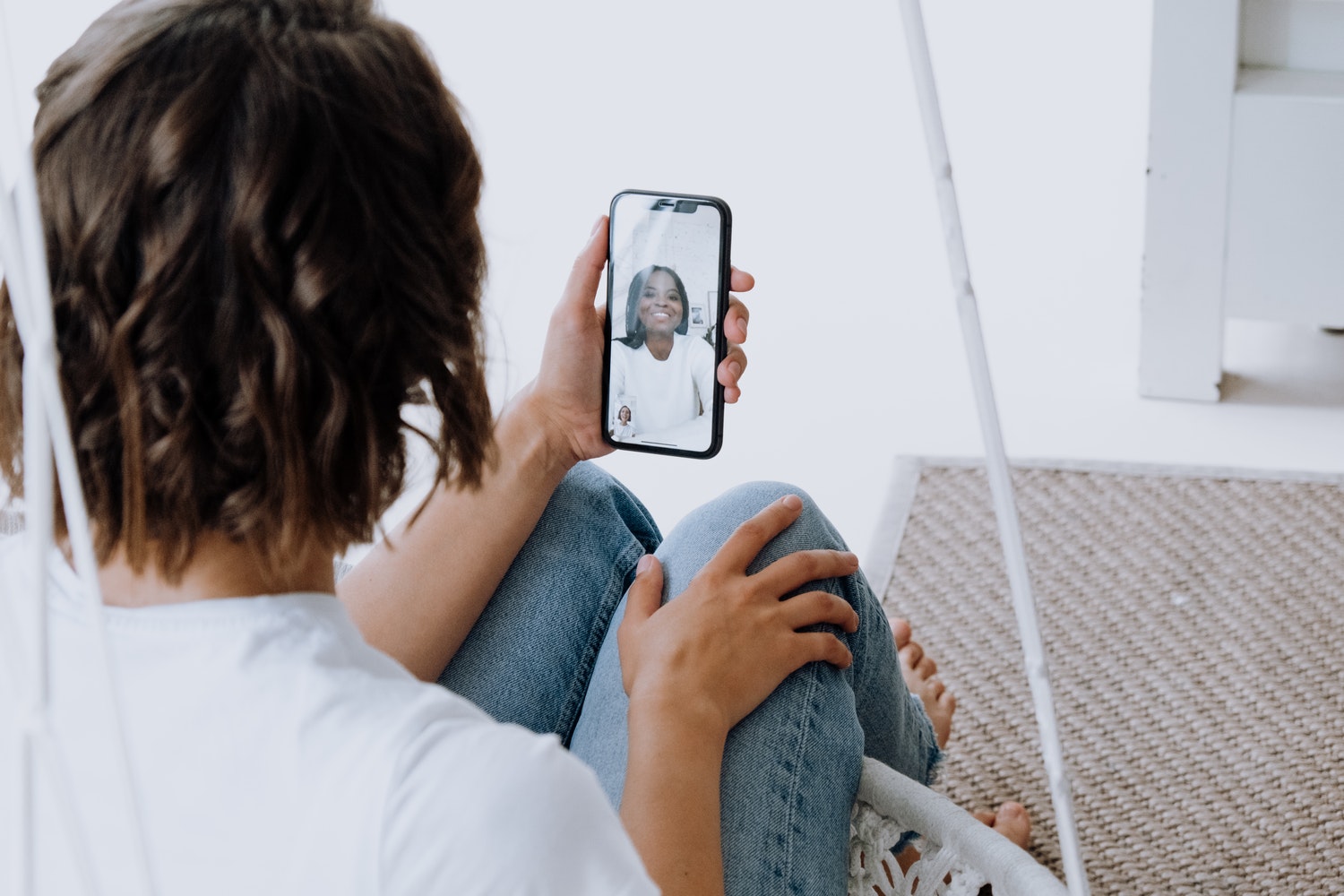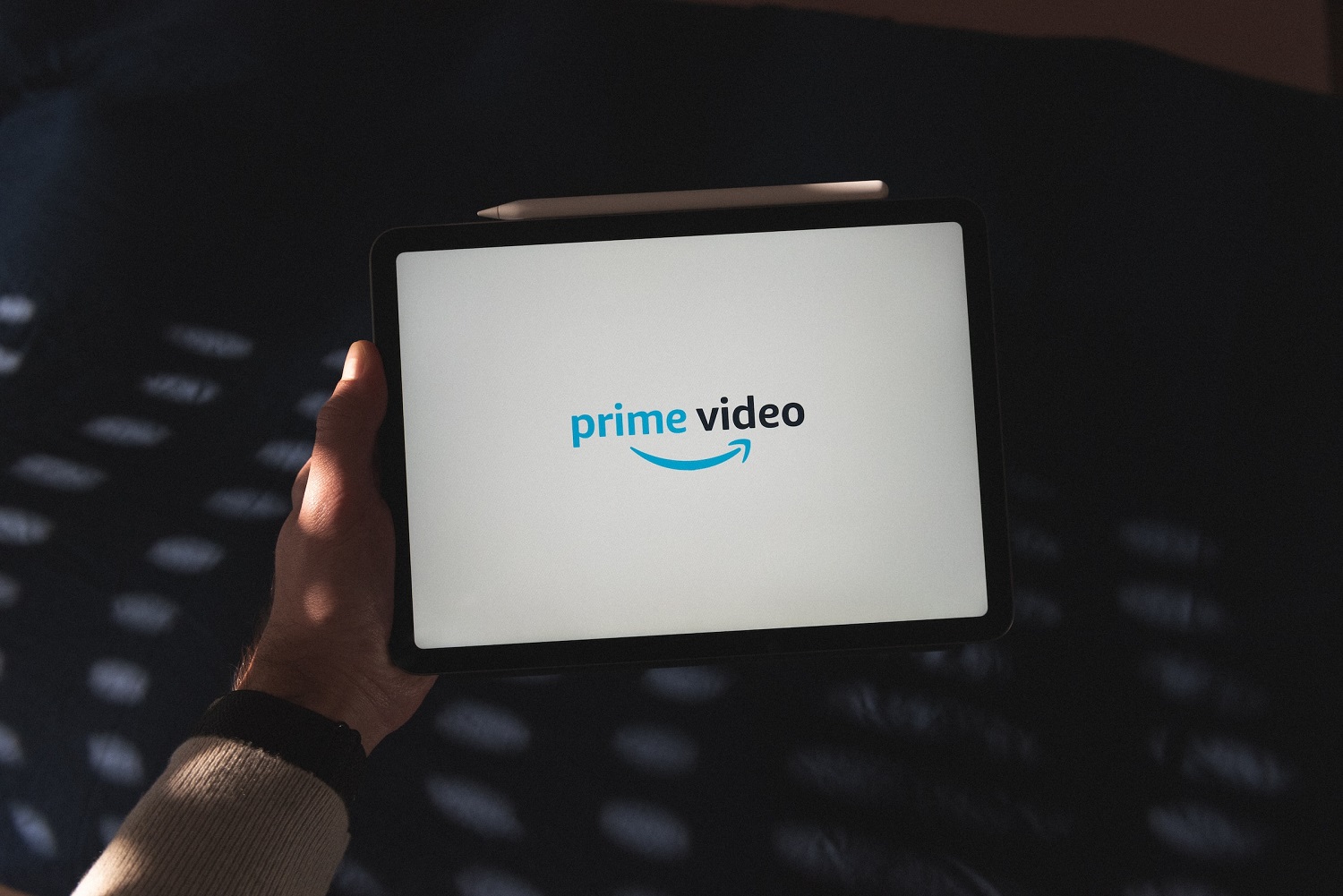Può capitare che durante il processo di caricamento delle foto su iCloud queste smettano di essere sincronizzate, rischiando così di poter perdere ricordi di grandissimo valore per il proprietario se dovesse accadere qualcosa all’iPhone. Con questo articolo ti illustreremo come evitare o risolvere situazioni del genere, più nello specifico cosa fare se le foto non si caricano su iCloud.
Cosa è iCloud?
ICloud è il servizio di archiviazione dati proprietario di Apple basato sul cloud. È possibile utilizzarlo per attività di base come il backup di alcuni dati su tutti i dispositivi Apple per evitare di perdere informazioni, file, foto e altri supporti importanti e non richiede l’acquisto di un disco rigido esterno ad alta capacità come Time Machine di Apple o altre opzioni di backup esterno.
Con iCloud potrai accedere alle tue informazioni da qualsiasi dispositivo. Inoltre se il tuo dispositivo viene smarrito o rubato, potrai usare iCloud per aiutarti a ritrovarlo.
Cosa Fare Se Le Foto Non Si Caricano Su iCloud
Se mentre stai facendo il Back-up delle foto e dei video noti che il caricamento rimane bloccato sull’1% nonostante siano passati diversi minuti allora molto probabilmente il problema sta nel fatto che non hai più memoria disponibile nell’iPhone. iCloud infatti ha bisogno di spazio di supporto per poter effettuare il back-up delle tue foto e video. Segui questi semplici passaggi per poter verificare la memoria disponibile e, nel caso ci fosse bisogno, liberarne un po’:
1) Controlla la memoria del telefono
È possibile controllare la memoria totale e quella disponibile dell’iPhone tramite l’app Impostazioni del dispositivo o collegando il telefono ad iTunes.
Tramite le impostazioni dell’iPhone:
- Tocca “Impostazioni”.
- Premi su “Generali”.
- Successivamente tocca “Spazio iPhone”.
- Qui ti compariranno tutte le informazioni utili, come la memoria totale del cellulare o quanta memoria è occupata da ogni app installata.
Tramite il collegamento dell’iPhone ad iTunes:
- Collega l’iPhone al computer utilizzando il connettore a 30 pin fornito con il telefono.
- Apri iTunes.
Seleziona il nome del tuo iPhone tra i dispositivi. Il campo Capacità appare nella parte inferiore della finestra di iTunes. La memoria totale del dispositivo appare sotto “Capacità” e la quantità di memoria libera rimanente sul dispositivo appare sotto “Libero”. È inoltre possibile vedere quanta memoria è utilizzata da musica, video, applicazioni e immagini.
2) Libera spazio sul tuo iPhone
- Pulisci la libreria delle foto dalle immagini doppie, sfocate oppure da quelle che ricevi sui vari gruppi di WhatsApp.
- Cancella la cache del browser.
- Cancella la cache delle app e altri dati inutili.
- Elimina gli allegati in Messaggi.
- Elimina i contenuti offline.
Dopo aver liberato lo spazio sufficiente, il back-up comincerà in automatico. Ora non ti resta che aspettare la fine del caricamento e tutte le tue foto saranno finalmente salve.